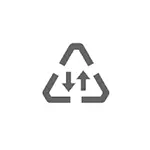
Yn dizze ynstruksje detaillearre hoe't ferkearsbesparring útskeakelje op smartphones mei in skjinne Android OS en op Samsung Galaxy, wêr't de nedige aksjes in bytsje oars binne, lykas de fideo as it heule proses is toand. In ferlykber ûnderwerp: Hoe kinne jo ipefearbesparjende modus útskeakelje.
- Ferkears besparje by pure android
- Hoe kinne jo ferkearsbesparring útskeakelje op Samsung Galaxy
- Fideo-ynstruksje
- Gegevensbesparingen yn browsers op it foarbyld fan Yandex Browser en Google Chrome
Mobylferkear útskeakelje op in smartphone besparret mei in skjinne android-systeem
Fierdere stappen wurde oantoand oan 'e tillefoan mei Android 10, mar sil sûnt 7 en einigje sûnt 7 en einigje 11. Op guon merken, kinne de aksjes wat oars wêze, mar de logika bliuwt itselde.
D'r binne twa mooglikheden foar it lossen fan ferkearsbesparring, it earste - yn 'e ynstellings:
- Gean nei Ynstellings - Netwurk en ynternet.
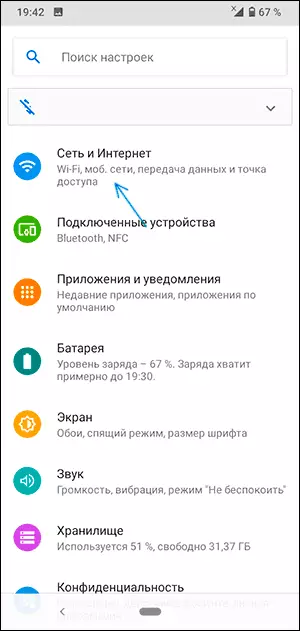
- Gean nei "Ferkearsbesparring".
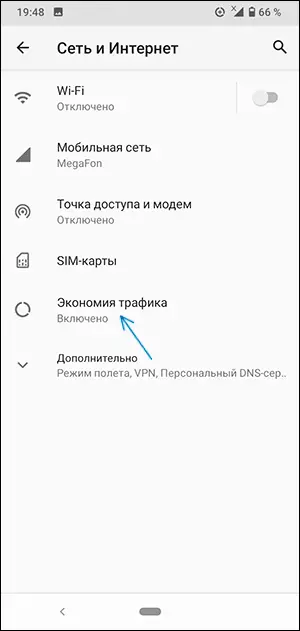
- Ferkearsbesparring útskeakelje oan 'e boppekant fan it skerm.
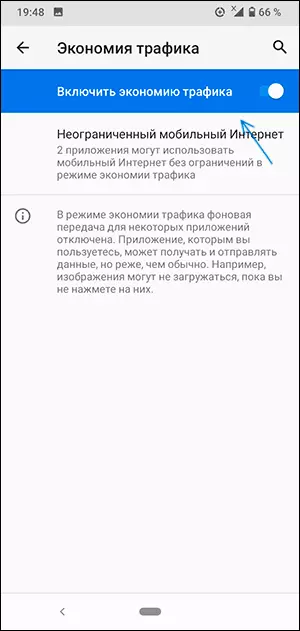
Ik advisearje ek om omtinken te jaan oan 'e folgjende twa wichtige punten:
- Op itselde plak yn 'e ferkearsbesparringsbesparjende parameters kinne jo applikaasjes opjaan wêr't besparring net ferdield wurde yn' e seksje "Unbeheind Mobile Internet".
- As jo ferkearsbesparring útsette, mar de opfallendsbesparjende modus "ynskeakelje", kin it ek liede ta de applikaasje dat applikaasjes gjin ynformaasje sille syngronisearje (of sil it merkber minder meitsje).
De twadde opsje foar it útskeakeljen fan 'e mobile ynternetgebiet is it notifikaasjegroei, de standertknop om ferkearsbesparjende modus fluch te klikken en te klikken op de knop "Ferkears Save" nei de list te krijen yn it notifikaasjegear fan kontrôles.
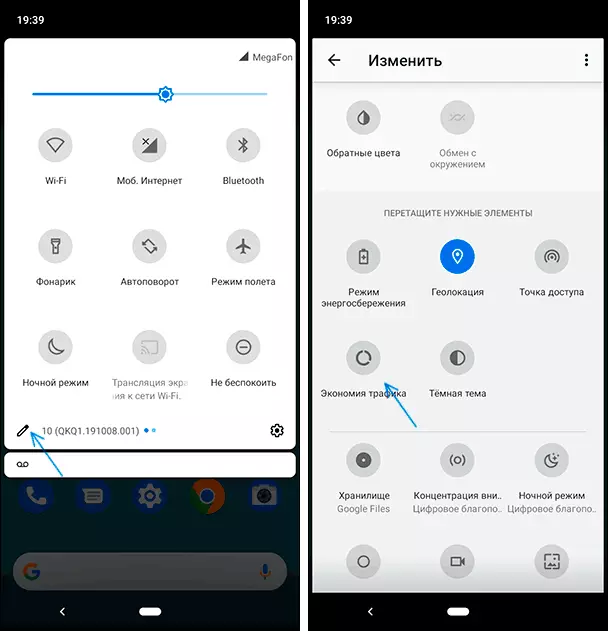
Yn 'e takomst kinne jo de funksje fluch ynskeakelje en útskeakelje troch gewoan te klikken op dizze knop.
Hoe kinne jo ferkearsbesparring útskeakelje op Samsung
Op Samsung-smartphones, útsette fan 'e ferkearsbesparringsmodus is net folle, mar oars:
- Gean nei ynstellings - ferbiningen.
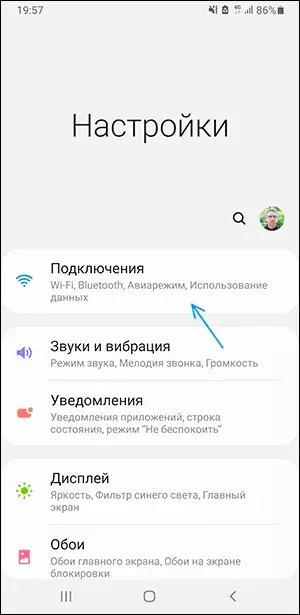
- Iepenje it artikel "Brûk fan gegevens".
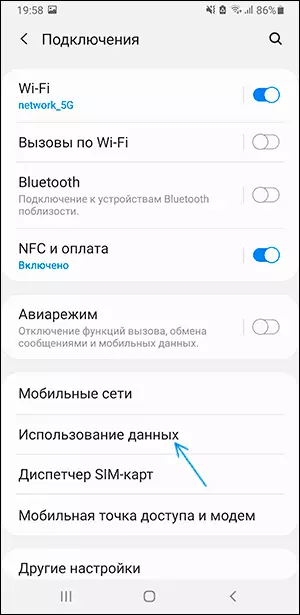
- Klikje op "Ferkearsbesparring".
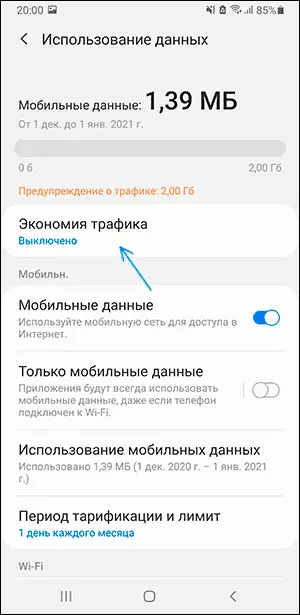
- Skeakelje ferkearsbesparjende modus út.
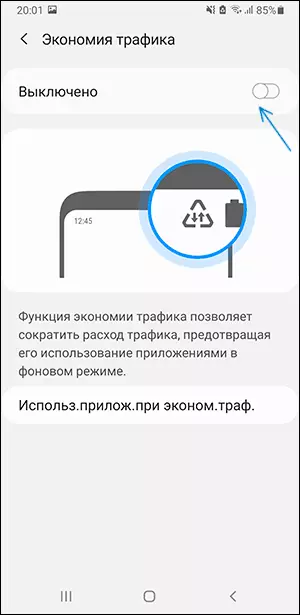
As jo op it skerm wolle fan 'e 4e stap kinne jo applikaasjes opjaan dy't jo mobyl ynternet kinne brûke sûnder beheiningen, sels as de besparring opnommen.
Unthikelje oan it foarige gefal, tink derom dat gegevensferfier nei it mobile netwurk kin beynfloedzje:
- Batterijbesparjende modus
- Ferskate applikaasjes foar Android-optimalisaasje
Fideo-ynstruksje
Gegevensbesparingen yn Yandex Browser en Google Chrome
Funksjes fan gegevensbesparring (Mobylferkear) binne ek oanwêzich yn Android browsers, dan in pear foarbylden, wat dizze ynstelling liket op:
- Yn Google Chrome, moatte jo it menu iepenje en yn 'e "Avansearre"-ynstellings seksje oan' e "ferienfâldige modus" item, útskeakelje as nedich.
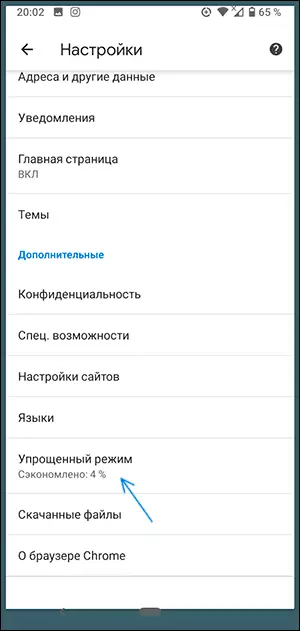
- Iepenje it menu iepen yn Yandex, en gean nei it artikel "Ynstellings". Dan yn 'e "Turbo Mode" ynskeakelje, skeakelje wy de kompresingsmodus yn of útsette (en, dêrnei, besparje) ferkear.
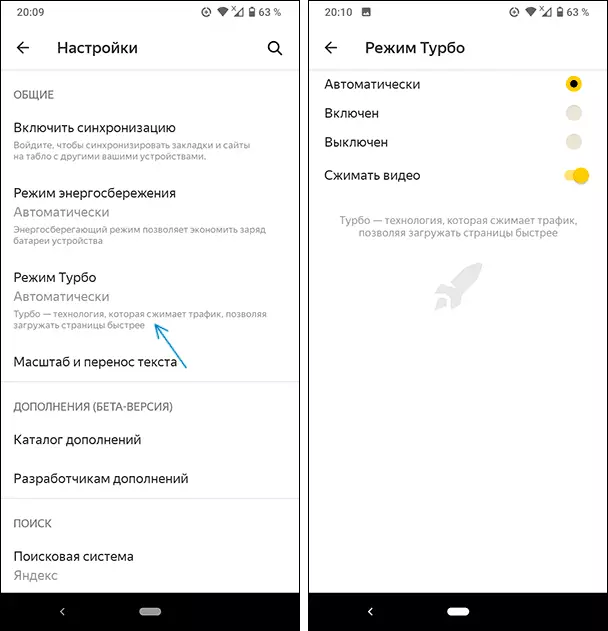
Troch analogy is de opsje normaal te krijen foar wikseljen en yn oare mienskiplike browsers.
